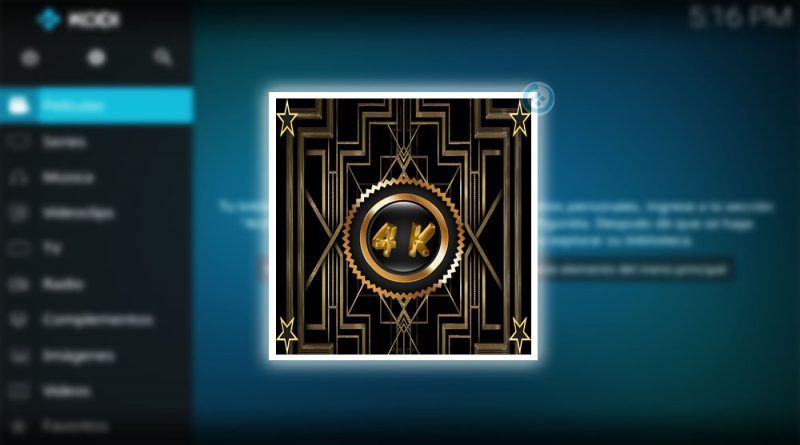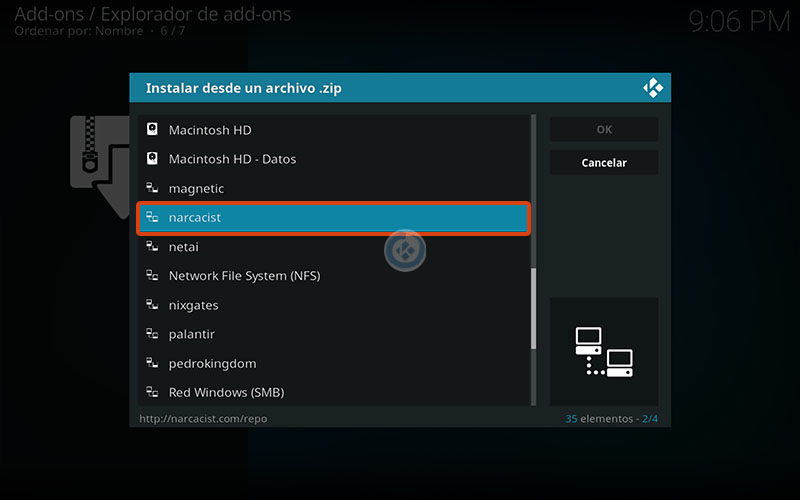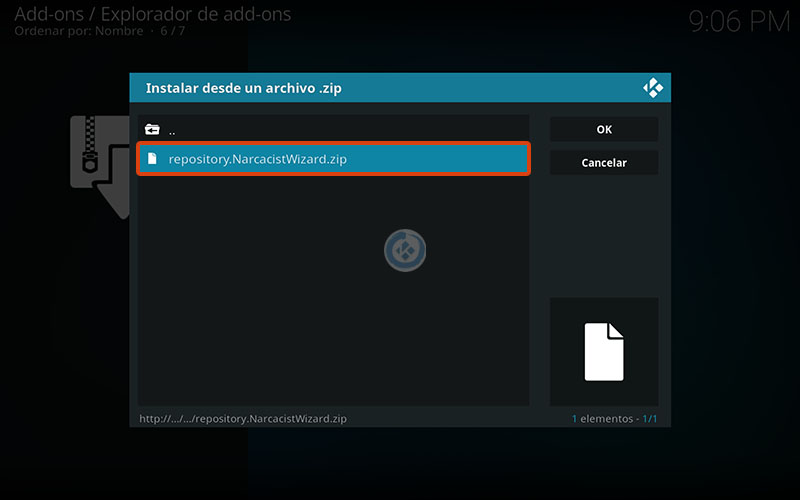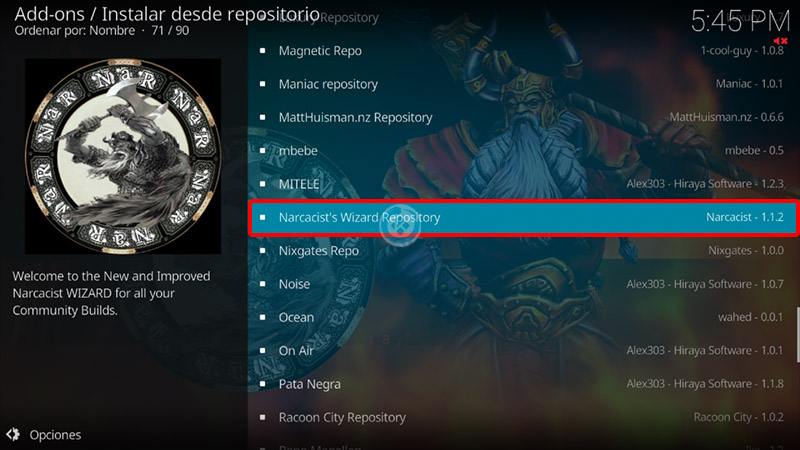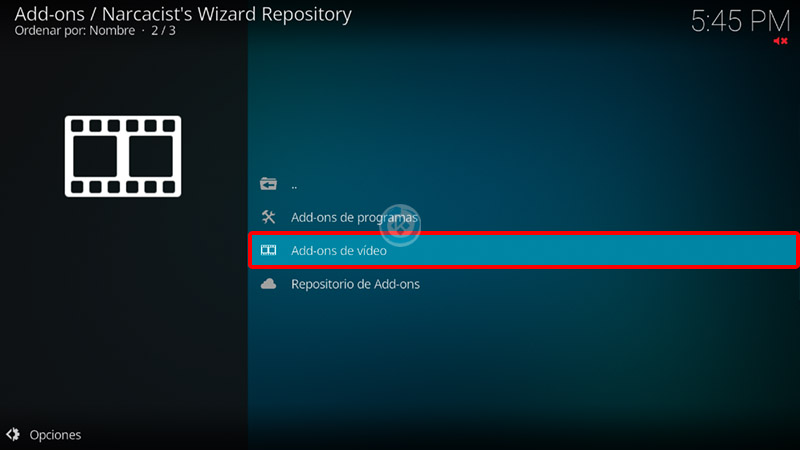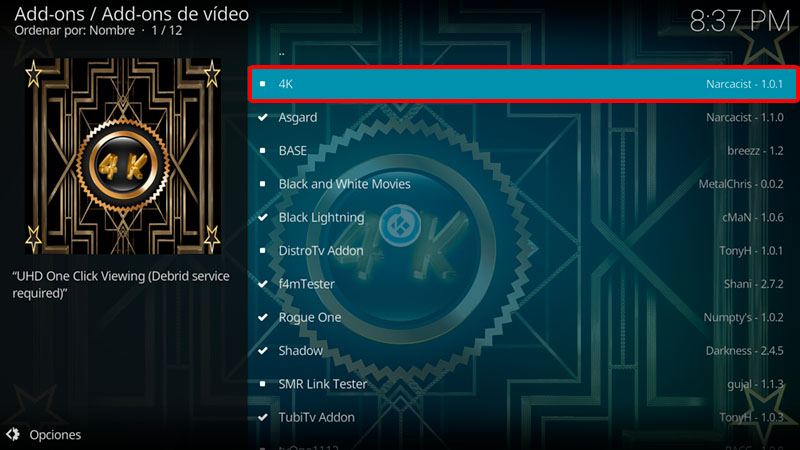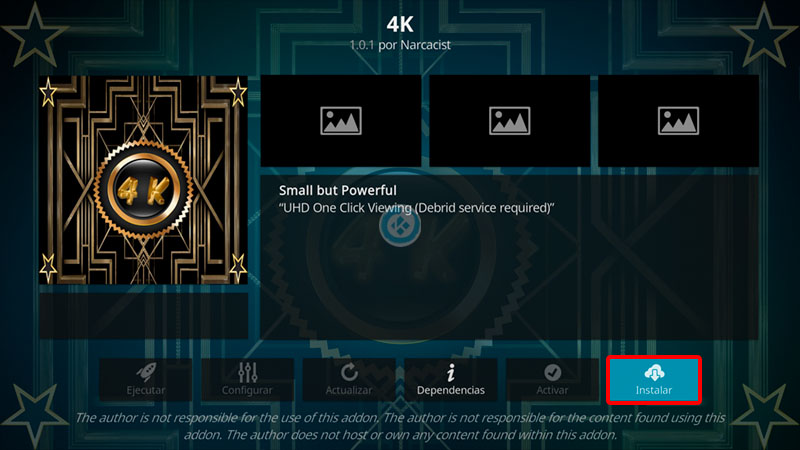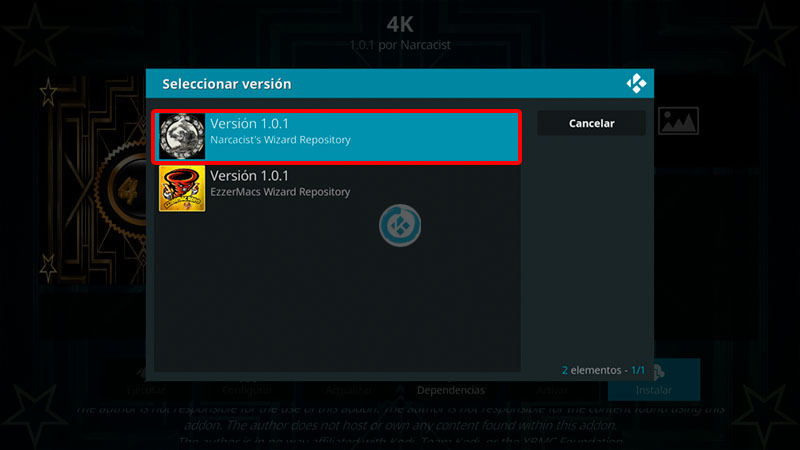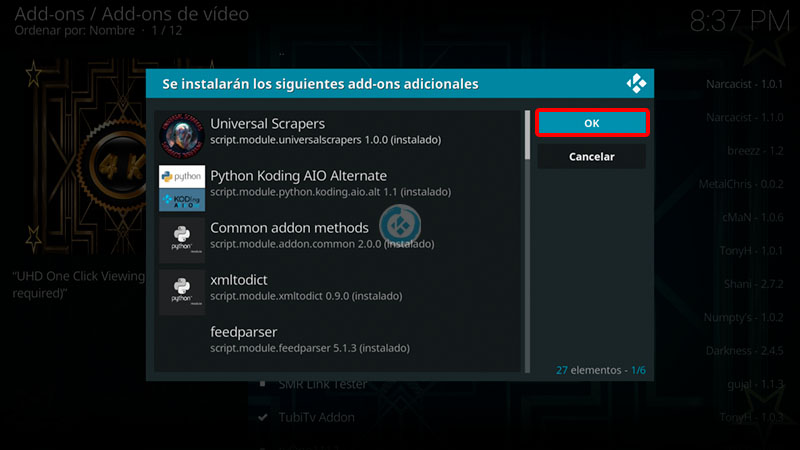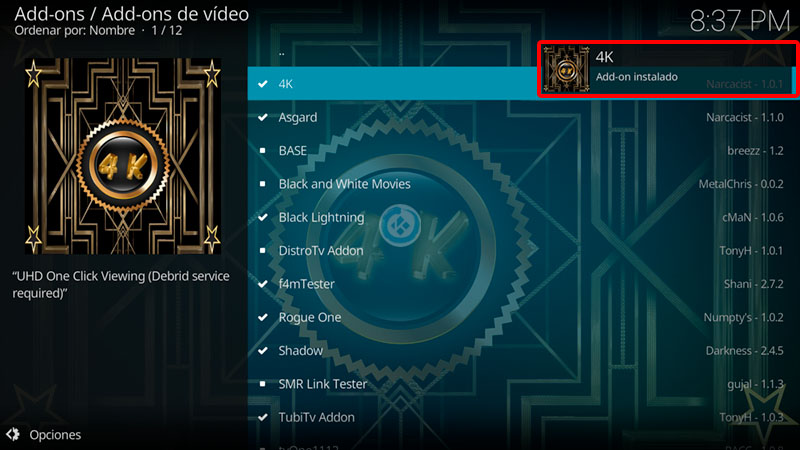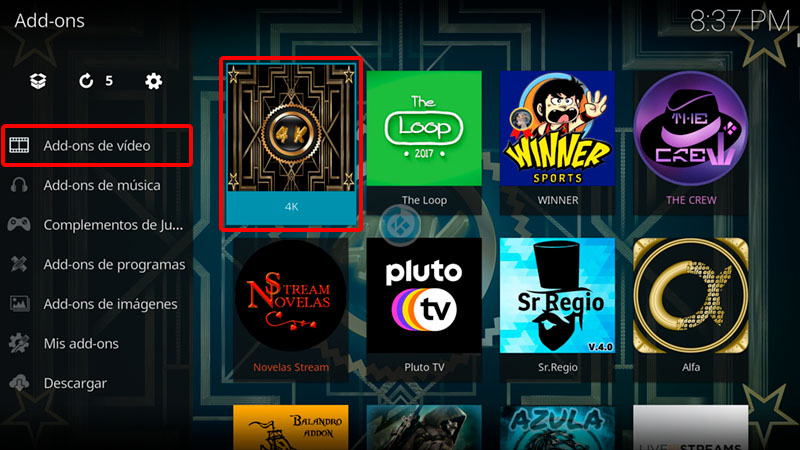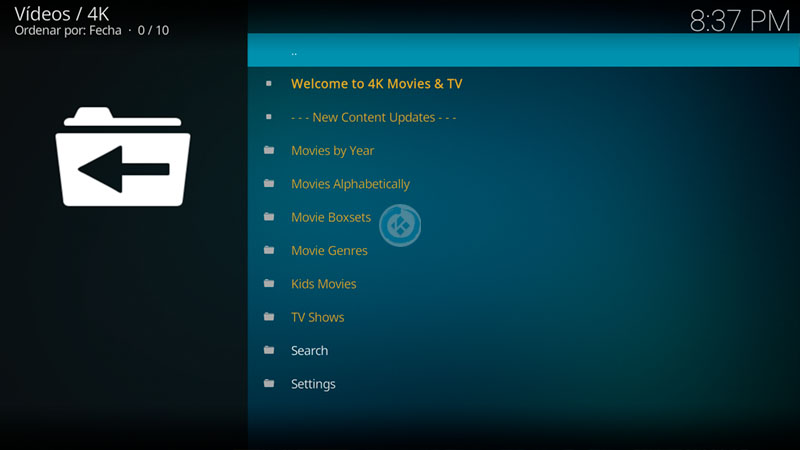Cómo Instalar Addon 4K en Kodi [Películas y Series]
El addon 4K en Kodi es un complemento de video en donde podremos encontrar contenido de películas y series en calidad exclusiva de 4K, en inglés y subtitulado.
Cuenta con secciones de Movies by Year, Movies Alphabetically, Movies Boxset y mucho más. Requiere cuenta de Real Debrid.
|Quizá te interese: Cómo Instalar Addon Rogue One en Kodi
El addon es compatible en Kodi 20 y 19. Funciona con todas las plataformas.
Si deseas apoyar el proyecto Mundo Kodi puedes dar clic aquí.
Como usuarios de Kodi recomendamos el uso de IPVanish VPN para tener acceso total a todos los addons, incluidos torrents.
Los mayores beneficios son:
> Completa privacidad y anonimato en Internet y Kodi
> Múltiples plataformas
> Elimina Geo-Bloqueo
> Cambio de DNS
> Soporte 24/7
> Dispositivos ilimitados con una suscripción
> Beneficios especiales para usuarios de Mundo Kodi
> Garantía de devolución de dinero de 30 días
Para más información aquí
Cómo Instalar Addon 4K en Kodi
Actualización 01/12/23 El addon ha dejado de funcionar.
Los pasos para realizar la instalación son los siguientes:
1. Abrimos Kodi
Si es la primera vez que instalas un addon no oficial de Kodi, debes de dar permisos a Kodi – TUTORIAL
2. Nos ubicamos en Ajustes (icono del engranaje)
3. Administrador de archivos
4. Añadir fuente
5. En la ULR colocamos http://narcacist.com/repo y nombre narcacist damos OK
Si deseas descargar el archivo zip puedes colocar la URL en algún navegador web.
6. Regresamos al menú principal y seleccionamos Complementos
7. Complementos (icono de la caja)
8. Instalar desde archivo zip
9. narcacist
10. repository.NarcacistWizard.zip
11. Esperamos la notificación Complemento instalado
12. Instalar desde repositorio
13. Narcacist’s Wizard Repository
14. Complementos para video
15. 4K
16. Instalar
17. Seleccionamos la versión del repo Narcacists Wizard Repository
Este paso es opcional, depende de los repositorios que tengas instalados.
18. Damos en OK para instalar las dependencias necesarias
19. Esperamos la notificación Complemento activado
20. Regresamos al menú de Complementos y seleccionamos Complementos para video > 4K
21. Ya podremos ver las secciones disponibles del addon 4K
22. ¡Listo! El addon 4K en Kodi habrá quedado instalado correctamente.
Damos agradecimientos especiales al creador del addon Narcacist por dedicar el tiempo a crear y compartir el addon con la comunidad.
Esperamos que el tutorial haya sido de ayuda, recuerda que puedes apoyarnos a mantenernos en línea realizando una donación por paypal (o al botón donar) o dando clic en los enlaces.
Renuncia de responsabilidad
Mundo Kodi no se hace responsable de cualquier daño o pérdida de información. Nuestra intención solo es informar, utilizando contenido de Internet.
Mundo Kodi y todo el material aquí mencionado no son oficiales, favor de no realizar quejas o reclamos en el foro oficial de Kodi.
No estamos vinculados con ningún vendedor de dispositivos o servicio IPTV, el contenido mencionado en Mundo Kodi es gratuito a menos que se indique lo contrario, para más información sigue este enlace.